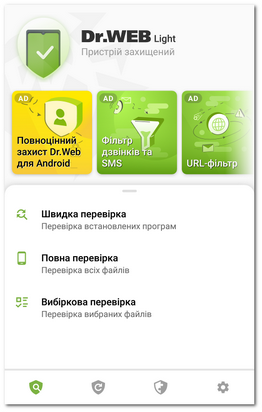Головний екран
При первинному вході в програму на екрані розташовується панель стану, інформація про повну версію програми, меню Сканера Dr.Web, а також панель навігації Dr.Web (див. Малюнок 1).
Малюнок 1. Головний екран Dr.Web
В верхній частині головного екрана Dr.Web знаходиться панель стану з індикатором, що відображає поточний стан захисту пристрою (див. Малюнок 2).
Малюнок 2. Панель стану
•Зелений індикатор означає, що пристрій захищений. Додаткових дій не потребується.
•Жовтий індикатор означає, що Dr.Web виявив проблеми безпеки, наприклад, на пристрій були додані нові файли або вірусні бази застаріли. Натисніть на панель, щоб запустити вибіркову перевірку пристрою.
Інформація про повну версію програми
Нижче панелі стану розташовані слайди про можливості повної версії програми. Слайди дають змогу ознайомитися з інформацією про антивірус Dr.Web Security Space для Android та завантажити його з Google Play.
Натисніть на перший слайд, щоб відкрити сторінку Dr.Web Security Space для Android в Google Play. Натисніть на будь-який з наступних слайдів, щоб ознайомитися з можливостями одного з компонентів, доступних в Dr.Web Security Space для Android. Кнопка Докладніше на слайді дозволяє відкрити сторінку Dr.Web Security Space для Android на сайті компанії «Доктор Веб». Змахніть слайд вліво, щоб перейти до наступного слайду.
В нижній частині екрана розташована панель навігації Dr.Web, за допомогою якої ви можете перемикатися між вкладками компонентів.
•Вкладка ![]() Сканер дозволяє запустити перевірку системи за запитом користувача. Можливі три типи перевірки: швидка, повна та вибіркова.
Сканер дозволяє запустити перевірку системи за запитом користувача. Можливі три типи перевірки: швидка, повна та вибіркова.
•Вкладка ![]() Вірусні бази інформує про поточний статус вірусних баз і дозволяє запустити оновлення вірусних баз вручну.
Вірусні бази інформує про поточний статус вірусних баз і дозволяє запустити оновлення вірусних баз вручну.
•Вкладка ![]() Інструменти містить такі компоненти:
Інструменти містить такі компоненти:
•Статистика дозволяє переглянути статистику виявлених загроз та дій програми з ними.
•Карантин дозволяє переглянути та обробити загрози, переміщені до карантину.
•Допомога другу допомагає розблокувати пристрій друга, заблокований Антизлодієм Dr.Web.
•Вкладка ![]() Налаштування дозволяє управляти налаштуваннями компонентів і програми Dr.Web.
Налаштування дозволяє управляти налаштуваннями компонентів і програми Dr.Web.